
Dustin Hudson
0
1285
193
Când Apple și-a dezvăluit ultimele flagship-uri luna trecută, au adus o funcție de afișare până acum exclusivă pentru iPad Pro din acest an. Se numește afișaj „True Tone”, o tehnologie care utilizează senzorii frontali ai dispozitivului pentru a ajusta automat balansul de alb al afișajului pentru a se potrivi cu iluminarea ambientală. Drept urmare, afișajul provoacă o încordare mai mică a ochilor, iar informațiile afișate sunt mai lizibile. Cu toate acestea, acest lucru este destul de diferit de modul Shift de noapte găsit pe iOS, care este aproape ca un filtru de lumină albastră atunci când utilizați telefonul noaptea târziu. Acestea fiind spuse, nu toată lumea s-ar putea adapta rapid la schimbarea dinamică a bilanțului de alb ca urmare a afișării True Tone, iar ecranul dvs. ar putea părea ciudat în timp ce rulează anumite aplicații și jocuri. Dacă credeți că noul ecran True Tone nu vă convine suficient de bine, să aruncăm o privire la modul de dezactivare a True Tone de pe iPhone 8 și iPhone X:
Dezactivați True Tone pe iPhone X, iPhone 8 și iPhone 8 Plus
Notă: Am dezactivat funcția de pe iPhone 8 Plus care rulează iOS 11.0.3, așa că pașii pe care urmează să îi menționez ar trebui să fie exact aceiași pentru iPhone 8, precum și pentru viitorul iPhone X.
True Tone poate fi dezactivat fie din setările dispozitivului, fie direct din Centrul de control revizuit al iOS 11 utilizând 3D Touch. Pur și simplu urmați pașii de mai jos pentru a dezactiva funcția fără probleme:
- Mergi la „Setări“ pe iPhone și atingeți „Afișaj și luminozitate”. În următorul meniu, pur și simplu atingeți comutatorul pentru a dezactiva True Tone.
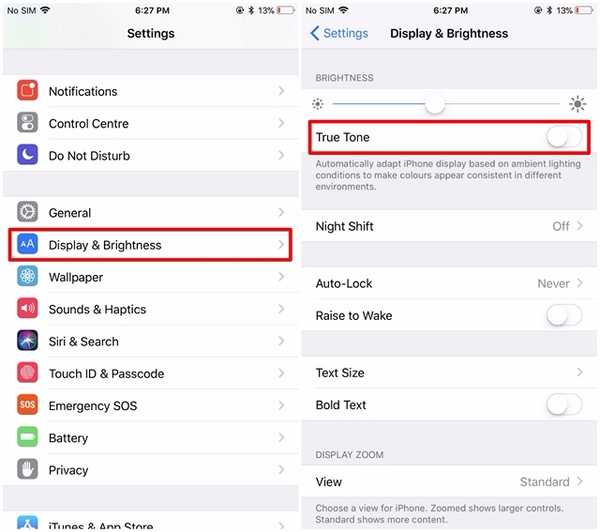
- Pentru a opri funcția chiar din Centrul de control, pur și simplu glisați în sus din partea de jos a ecranului pentru a accesa Control Center de pe iPhone 8 sau iPhone 8 Plus. Cu toate acestea, dacă utilizați un iPhone X, glisați în jos din colțul din dreapta sus al ecranului, pentru a accesa Control Center. Acum, 3D Atingeți glisorul pentru luminozitate și veți vedea opțiunea de a activa sau dezactiva True Tone doar cu o atingere.
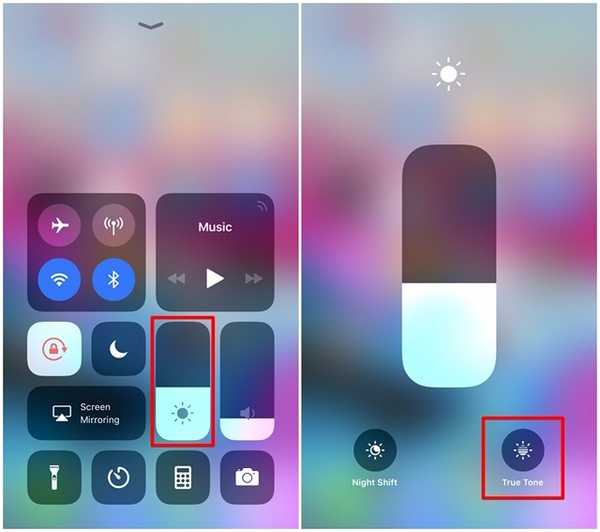
VEZI ȘI: Cum se utilizează iluminarea portret pe iPhone 8 Plus și iPhone X
Mai bun fără afișarea tonului adevărat?
Noul afișaj True Tone de pe noile iPhone-uri nu este cu siguranță pentru toată lumea. Mai mult, ar putea fi ceva pe care l-ai putea iubi sau ură, în funcție de ceea ce faci cu smartphone-ul tău. Anumite aplicații și jocuri s-ar putea să nu funcționeze bine cu schimbarea dinamică a bilanțului de alb și, prin urmare, afișajul poate părea ciudat. În același timp, îmbunătățește lizibilitatea și poate reduce încordarea ochilor. În total, se preferă personalitatea cu privire la modul în care doriți să fie ecranul iPhone-ului. Deci, veți dezactiva True Tone pe noul dvs. iPhone, sau preferați să îl utilizați? Puneți-ne la cunoștință, aruncând opiniile dvs. valoroase în secțiunea de comentarii de mai jos.















